Eclipse es el Ambiente de Desarrollo Integrado (o IDE por sus siglas en inglés) preferido por los desarrolladores de Java. Como muchas de estas herramientas, por defecto las mismas están en inglés. Sin embargo gracias al esfuerzo de muchos, hoy en día es cada vez más fácil conseguir paquetes de traducción al español. Es por ello que en este artículo te mostraremos cómo cambiar el idioma de Eclipse a español. Este artículo te muestra cómo hacerlo para la versión actual de Eclipse que al momento de escribir este artículo es Mars.
Lo primero que queremos resaltar es el hecho de que Eclipse es un producto de software libre y gratuito el cual está disponible en muchos idiomas. Para ver la lista de los idiomas a los cuales Eclipse le da soporte visite http://babel.eclipse.org/babel/languages.php.
El primer paso para cambiar el idioma de Eclipse a español es ir al menú principal y de ahí seleccionar la opción que dice “Help“. La misma debe ser la última a mano derecha y la puedes ver en la Imagen #1.
Al darle clic a la opción “Help” se te mostrarán varias opciones. Una de estas es la que dice “Install New Software…” (instalar nuevo software). Dale clic a esta opción como muestra la Imagen #2.
Ahora pasarás a la ventana para añadir repositorios de software. Allí verás un botón en la parte superior derecha que dice “Add…“. Dale clic al mismo como muestra la Imagen #3.
A continuación pasarás a la ventana “Add Repository“, donde debes indicar el nombre y la localización del repositorio. En la caja de texto al lado de donde dice “Name:” escribe el nombre del repositorio. Puedes llamarle como quieras, pero te recomendamos un nombre que te facilite recordar de qué se trata, como nuestro ejemplo donde le llamamos Babel Español.
Hay otra caja de texto al lado de donde dice “Location: “. Es aquí donde indicarás la dirección del repositorio de los archivos en español. Al momento de escribir este artículo la dirección es la siguiente:
HTTP://DOWNLOAD.ECLIPSE.ORG/TECHNOLOGY/BABEL/UPDATE-SITE/R0.13.1/MARS
Al final, la ventana debe verse como se muestra en la Imagen #4.
Sin embargo, ten en cuenta que Eclipse es un programa bajo constante desarrollo y actualización. Así que debes asegurarte que uses la dirección más reciente. Para ello sírvete visitar la siguiente página: http://www.eclipse.org/babel/downloads.php. Allí busca donde dice “Add the Babel p2 repository: ” seguido de una URL. Esa URL es la que vas a usar, y te mostramos dónde hallarla en la Imagen #5.
Ahora presiona el botón “OK“, como ves en la Imagen #4. En seguida Eclipse comenzará a descargar los archivos de idiomas. Esto demora unos segundos así que sé paciente. Notarás un mensaje a la parte inferior izquierda de Eclipse que dice “Fetching children of …” lo cual significa que todavía está descargado. Refiérase a la Imagen #6 para ver este mensaje.
Una vez terminen de descargar los archivos, Eclipse te mostrará una lista con una serie de paquetes de idioma o “Language Packs“. Busca en la lista hasta que encuentres el paquete de idioma que dice “Babel Language Pack in Spanish“. Cuando lo halles marca la casilla que está a su lado, como muestra la Imagen #7.
Luego de eso mueve el mouse hasta la parte inferior derecha de esa ventana, y hazle clic al botón que dice “Next“, el cual puedes ver en la Imagen #8.
Te esperamos en los próximos artículos en donde hablaremos mas acerca de estos temas que hoy en día son de importancia e interés en el mundo de la tecnología.



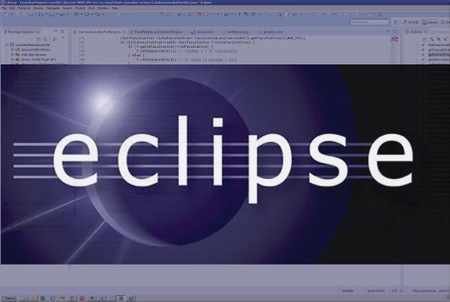
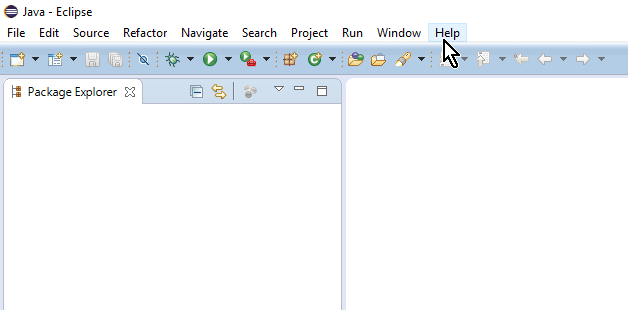
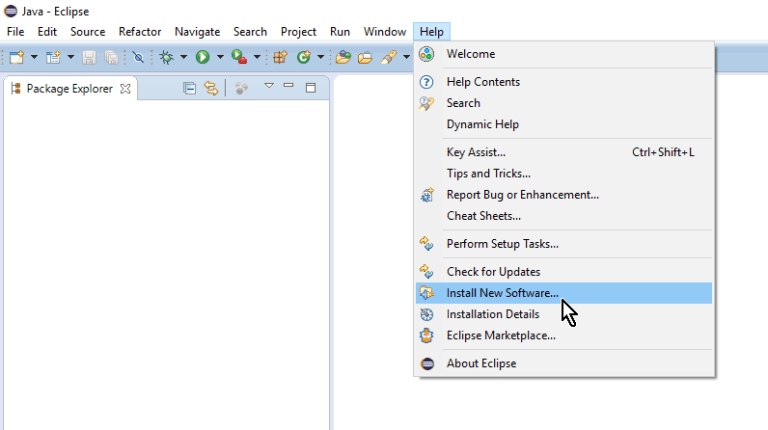
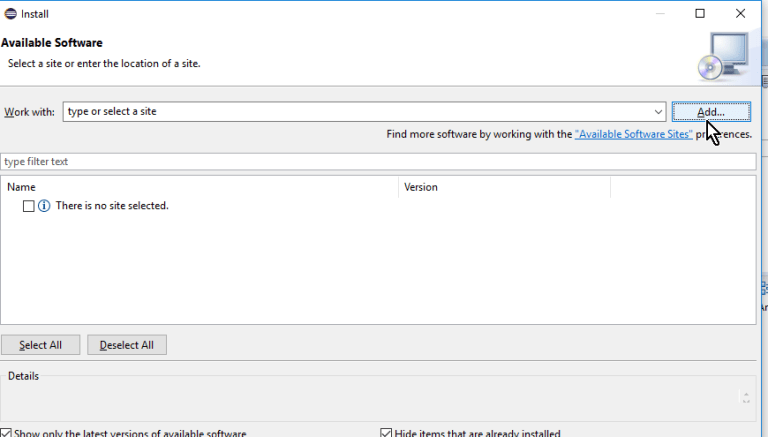
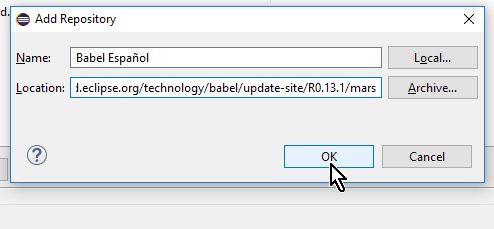
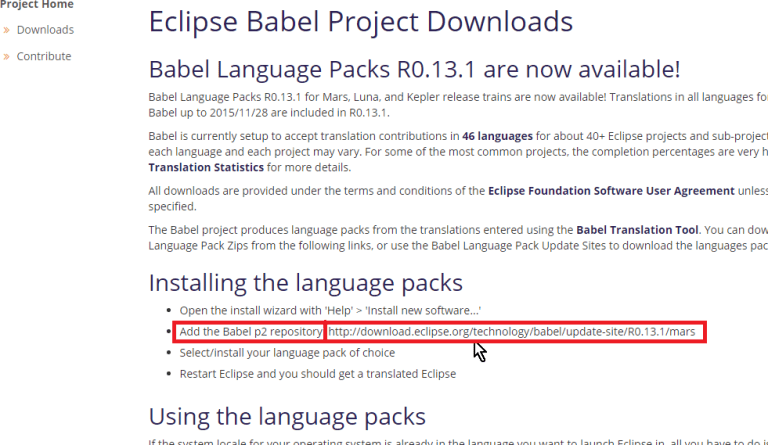
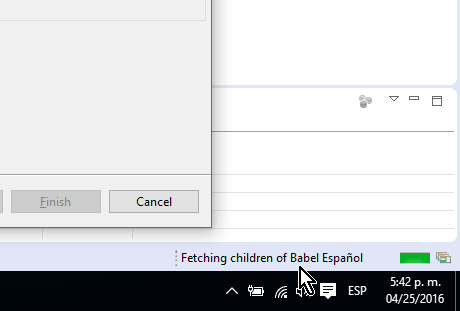

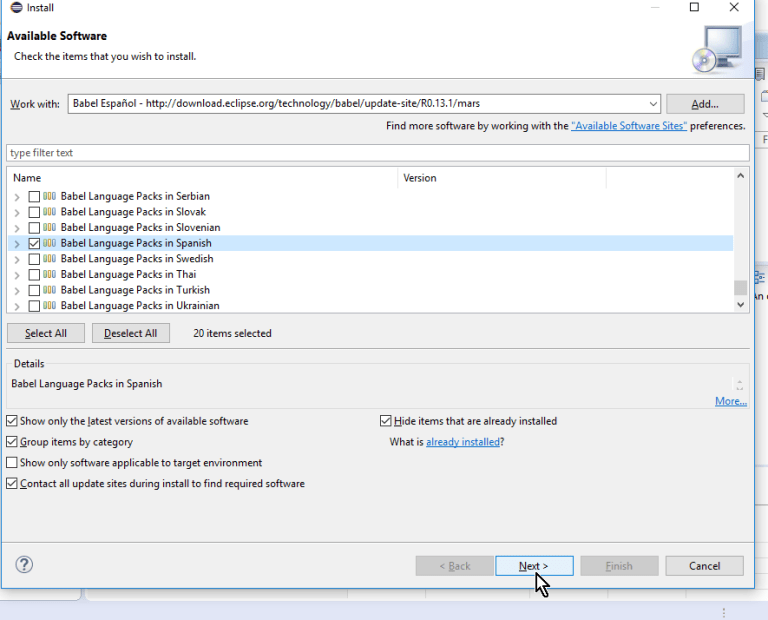
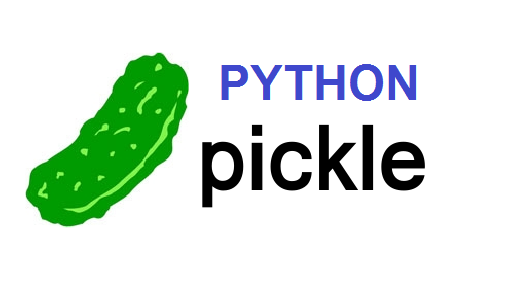
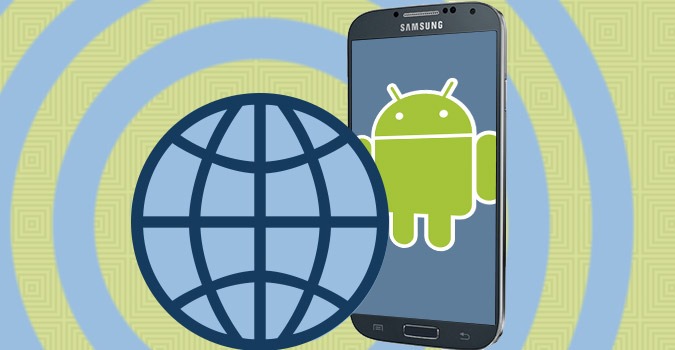



Muy bueno
Excelente. Conciso, fácil, sin florituras. Gracias por vuestro trabajo
Hola Juan, muchas gracias por leernos y compartir tu opinión ?
Te cuento rápido, impartimos cursos desde principiantes como Introducción a la programación hasta un nivel más avanzado (Java, JavaScript, .net, flutter, etc). Te dejo un cupón del 35% de descuento, aplica para cursos confirmados. ? https://wa.link/3yrycf
articulo muy bien hecho muchas gracias
Hola, muchas gracias por leer y compartir tu opinión ?
Te cuento rápido, impartimos cursos desde principiantes como Introducción a la programación hasta un nivel más avanzado (Java, JavaScript, .net, flutter, etc). Te dejo un cupón del 35% de descuento, aplica para cursos confirmados. ? https://wa.link/3yrycf
gracias fue muy util
Muchas gracias, super útil
Hola muchas gracias por leernos y compartir tu opinión ?
Fabuloso muchas gracias
Fabuloso
Hola muchas gracias por leernos y compartir tu opinión.
https://archive.eclipse.org/technology/babel/update-site/R0.13.1/mars
26/12/2021
Hola gracias por escribirnos, podrías mandarnos tus dudas al siguiente correo gguerrero@tecgurus.net para brindarte mas información, saludos.
Para la versión 3.4.2 no tengo la opción en el menu Help!
Hola buen día, escribeme gguerrero@tecgurus.net
hola que tal he seguido los pasos y me cambia de idioma pero en la bienvenida me arroga este mesaje :
org.eclipse.ui.internal.ViewIntroAdapterPart cannot be cast to org.eclipse.ui.IViewPart
a que se puede deber??
o por que sale¡?
Hola que tal Marcus, te invitamos a que termines el articulo en la segunda parte en el link: http://programaenlinea.net/cambiar-idioma-eclipse-espanol-segunda-parte/
No sirve de nada tu respuesta. Eclipse queda sin pantalla de bienvenida y quién sabe qué más gracias a tu tutorial.
Saludos Eugenio quiza no terminaste de leer la segunda parte http://programaenlinea.net/cambiar-idioma-eclipse-espanol-segunda-parte/
No seas malcriado, NGuerrero no tiene la obligación de ayudarte y nadie te obligo que sigas el tutorial y que no te funcione, si no te funciona, simple reinstala eclipse y no llores